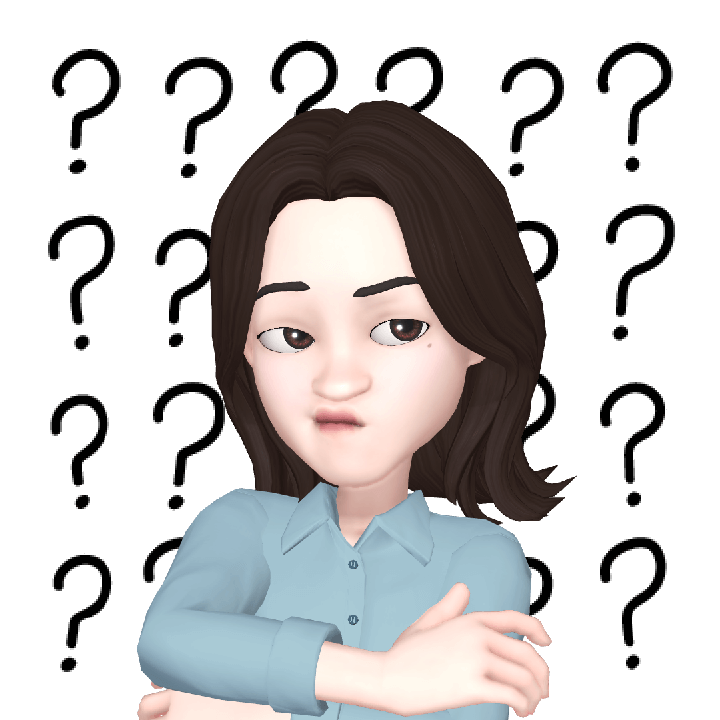
オーストラリアでタックスリターンをしたいんだけど、自分でできるの?

自分でやる場合は少し手順が複雑だけど、今回説明する方法に沿って操作すれば誰でもできるよ!
こんにちは、ひやま夫婦のSHINTAです!
オーストラリアで仕事をしていて特定の条件に該当する人はタックスリターン(確定申告)をする必要があります。
自分で申請することもできますが少し複雑です。
そこで今回は自分でタックスリターンをした経験を元に、誰でも簡単にできるタックスリターンの方法を画像付きで説明します!
この方法を参照すれば税理士に頼まずにタックスリターンを完了させることができるので、是非最後まで読んでみてください!
タックスリターン(確定申告)の必要性

オーストラリアにいれば一度は聞いたことがあると思いますが、『タックスリターン』とは確定申告のことで、オーストラリアで仕事をしている人が一年に一度申請する必要があります。
ですが、ワーホリの場合 以下に該当する人はタックスリターンをする必要はありません。
もし、以下のいずれかに該当する人はタックスリターンをする必要があります。
私は「年収が$45000以上ではないのに税金が15%以上差し引かれている場合」に該当しており、タックスリターンをする必要がありました。
仕事を二つ掛け持ちして働いている場合、二つ目の仕事の給与から32%の税金が差し引かれることがあり、その場合はタックスリターンをすることで余分に支払った税金が返金されます。
タックスリターンの手順
タックスリターンは税理士に頼めば簡単に完了しますが、手数料が発生します。
そのため、今回は自分でタックスリターンを申請する手順について説明していきます。
- my GOVへのログイン
- ATOへのリンク(リンキングコードの取得)
- タックスリターンの申請
- タックスリターン額の入金
my Govへのログイン
タックスリターンはオーストラリアの政府サイト my Govから行います。
my Govのアカウントを持っていない場合は「Create account」を選択し、アカウントを作成してください。
アカウントを既に持っている場合は「Sign in」からログインをします。
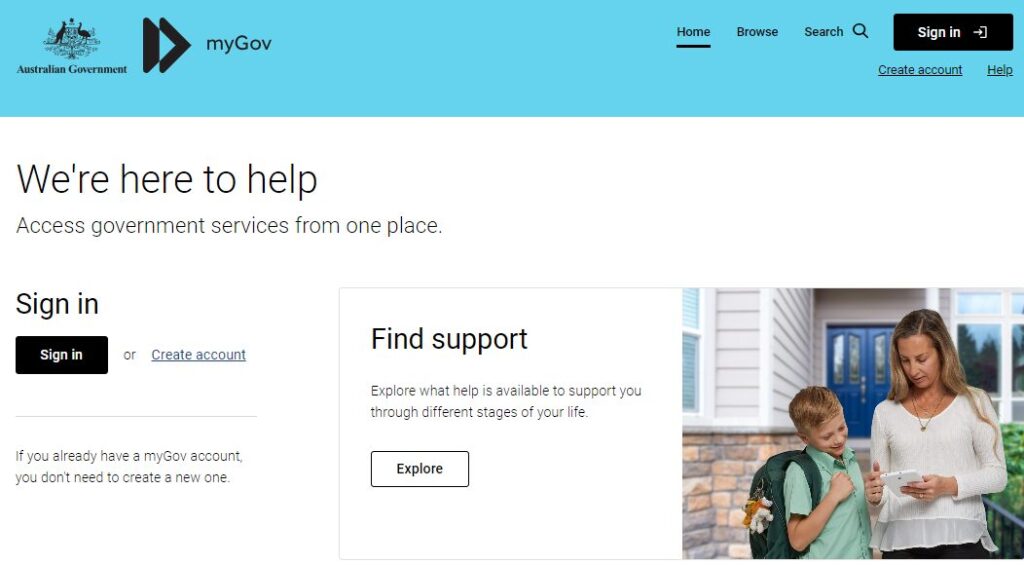
ATOへのリンク(リンキングコードの取得)
my Govにログインをしたら、my GovとATO(Australian Taxalation Office)をリンクさせる必要があります。
リンクをするためにはリンキングコードが必要になります。
my Govでの操作
画面右上の「My account」から「Linked services」を選びます。
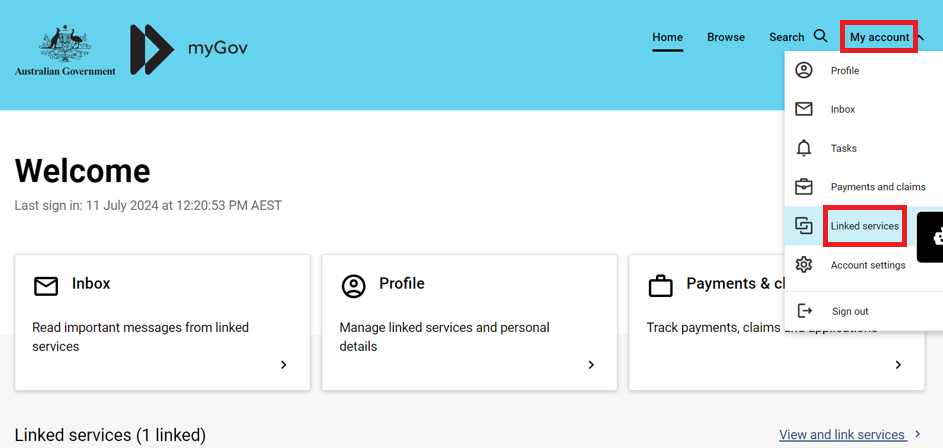
「Link a service」内にある「Link」を選択します。
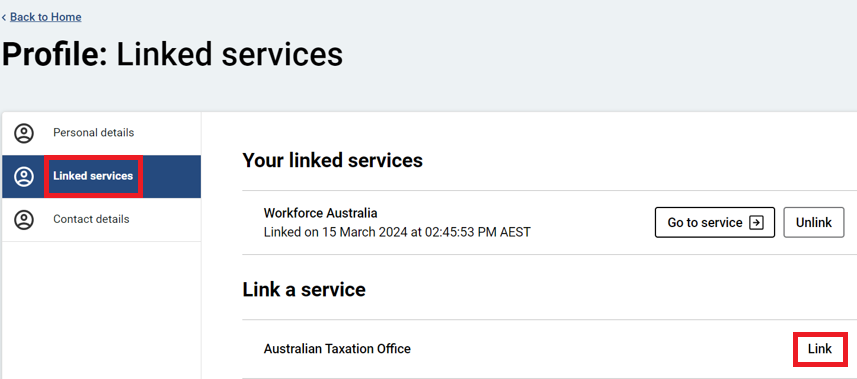
下記のポップアップが表示されたら、「I agree」を選択します。
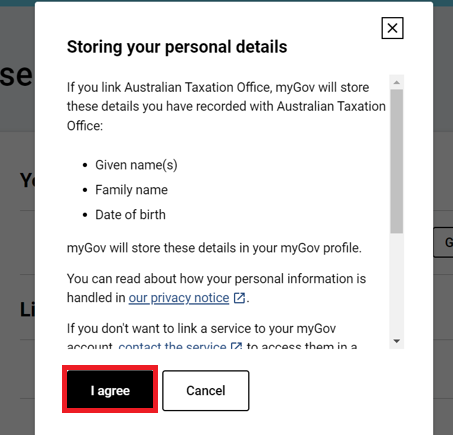
「I agree to the terms and conditions of use」にチェックを入れて、「Next」を選択します。
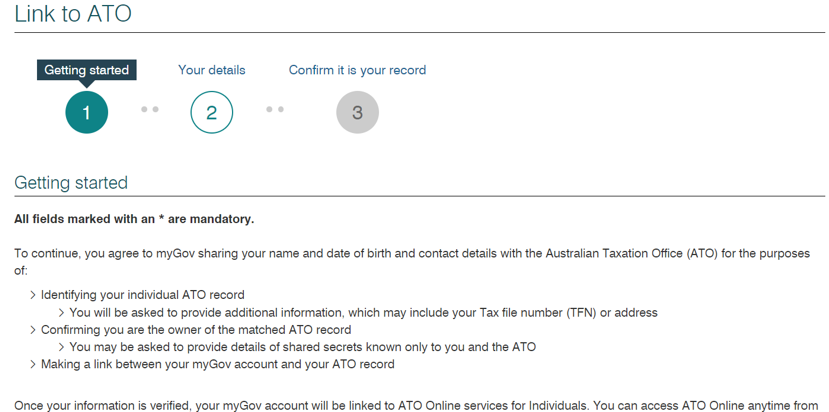
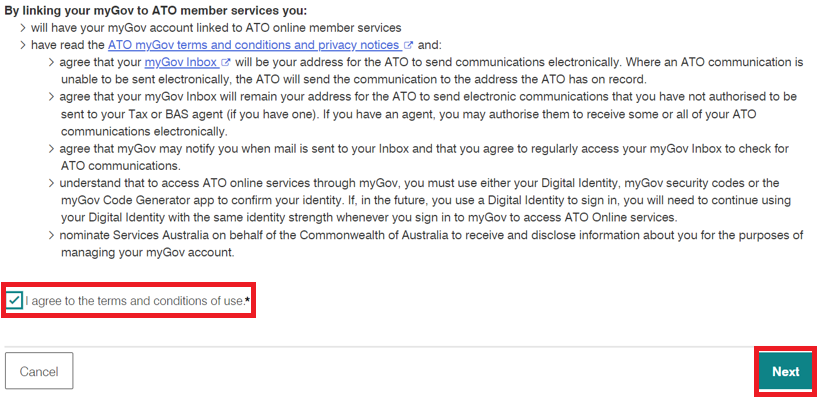
「Provode your personal details」に下記の情報を入力し、「Next」を選択します。
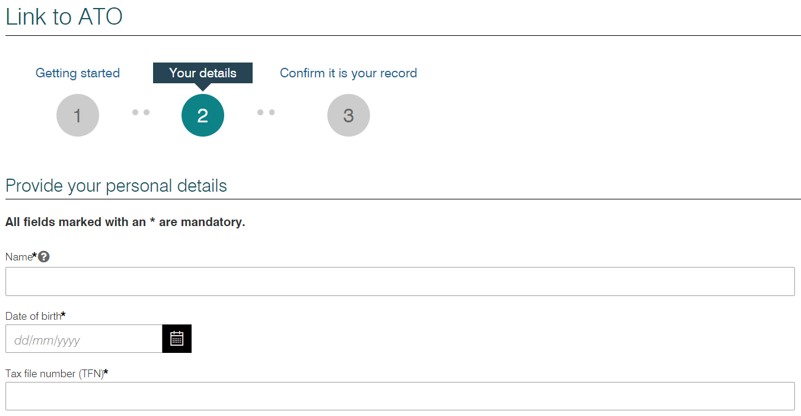
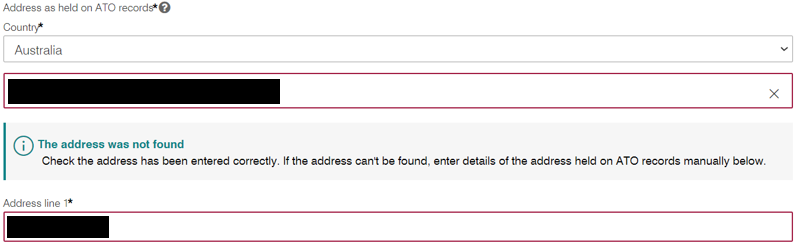
個人情報を入力すると「The address was not found」というエラーが発生し、画面左下に「Use a linking code」のボタンが出現するので、選択します。
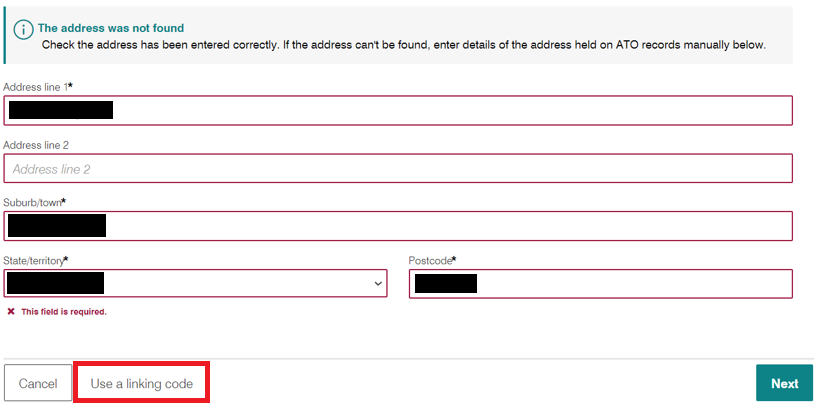
ATOに電話してリンキングコードの取得
13 28 61に電話をして、リンキングコードを取得します。
- 電話をかけると自動音声のガイダンスが始まるので、最初に「1」を入力します。
- その後も続けて「1」を入力します。
- 「TFN」を入力した後に「#」を入力します。
- 「誕生日」を入力した後に「#」を入力します。
- 「音声の登録をしますか」と聞かれるので「#」でスキップします。
- ナビゲーターとの電話を繋がるまでの目安時間を言われた後に「1」を入力すると折り返し電話、「2」を入力するとそのまま待ちます。
- ナビゲーターと電話が繋がったら、英語で「リンキングコードを取得したい」旨を伝えます。
- 電話番号を聞かれて、番号を伝えるとSMSに数字が送られてくるので、その数字をナビゲーターに伝えます。
- 現在働いている場所やパスポート情報など、ランダムに質問をされるので、答えます。
- その後メールかSMSでリンキングコードが送られてきます。
リンキングコードの入力
下記の画面で「TFN」と先ほど取得した「リンキングコード」を入力します。
「I agree~」にチェックを入れて「Submit」を選択します。
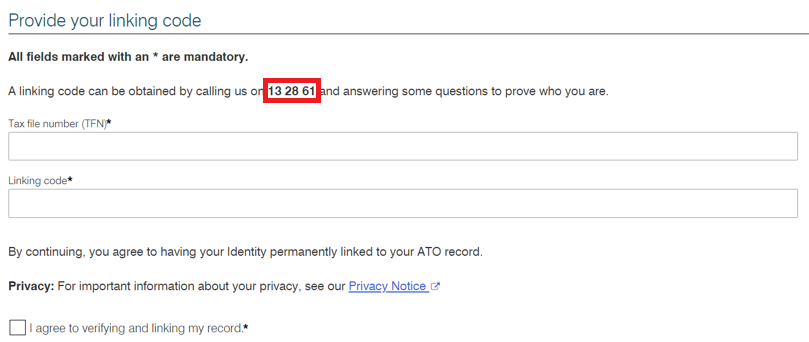
下記の画面が表示されたら無事にリンク完了です。
「Continue」を選択すると、ATOの画面に切り替わります。
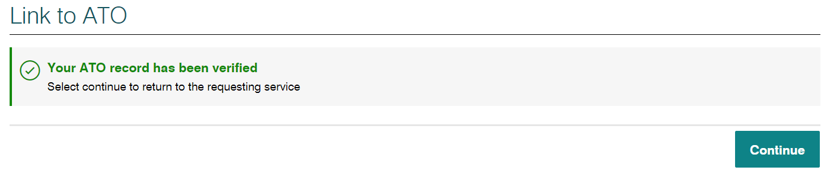
下記がATOの画面です。
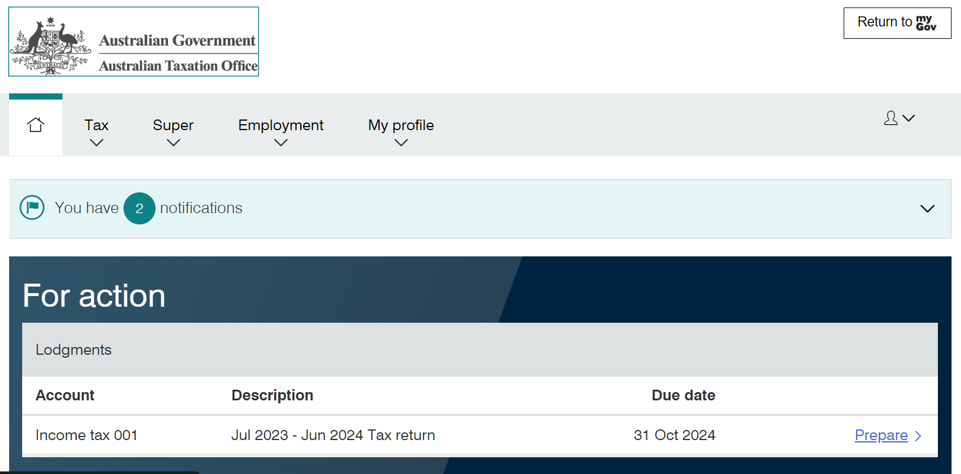
タックスリターンの申請
ATOの画面を開いたら、前年 7月-今年 6月までのタックスリターンが表示されるので、「Prepare」を選択します。
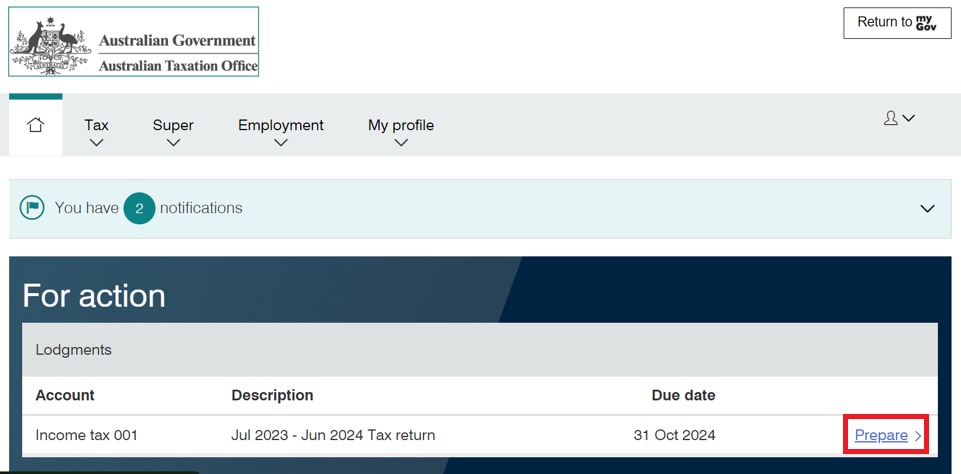
タックスリターンに必要な情報を入力していきます。
Contact details
まず、「Contact details」で「メールアドレス・電話番号・住所」を確認します。

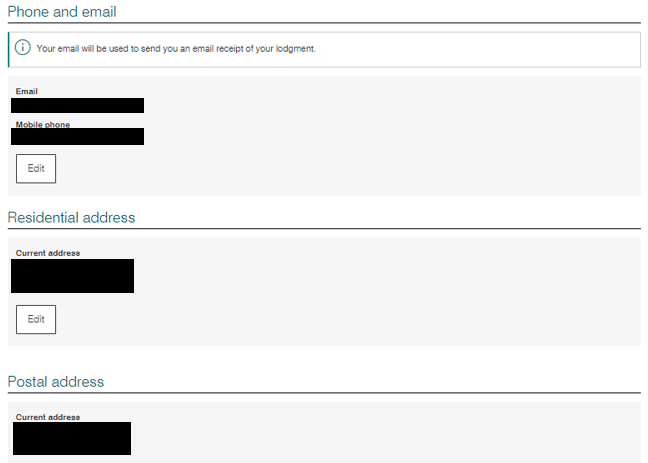
Financial instituion details
「Financial instituion details」では、「給料が振り込まれている銀行口座」の確認を行います。

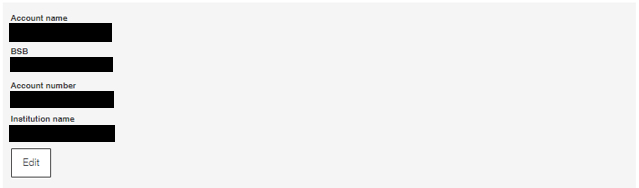
Personalise return
「Personalise return」では、「税関係のステータス」を入力します。
以下の二つの質問はワーホリの場合、「No」を選択します。

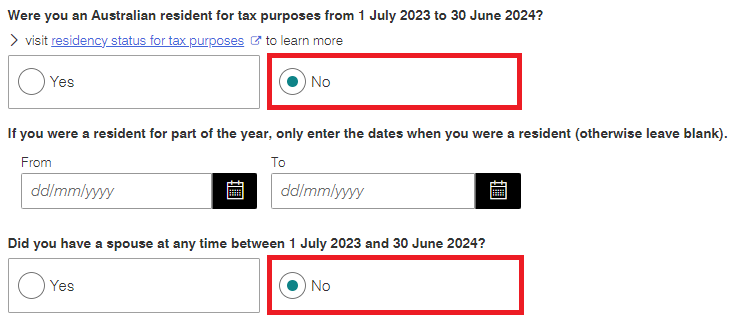
以下の画面では自分に該当するものにチェックを入れていくのですが、オーストラリアで雇用主の元、働ている場合は「You received salary~」とその下の「Salary, wages~」にチェックを入れます。
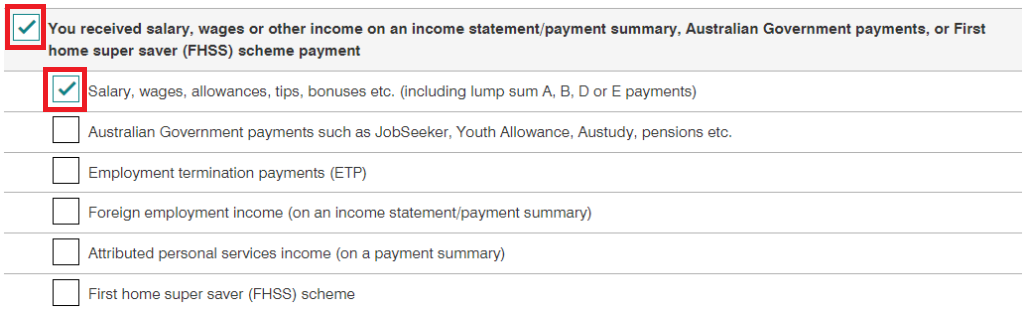
「You are claming~」と「Working holiday~」にもチェックを入れます。
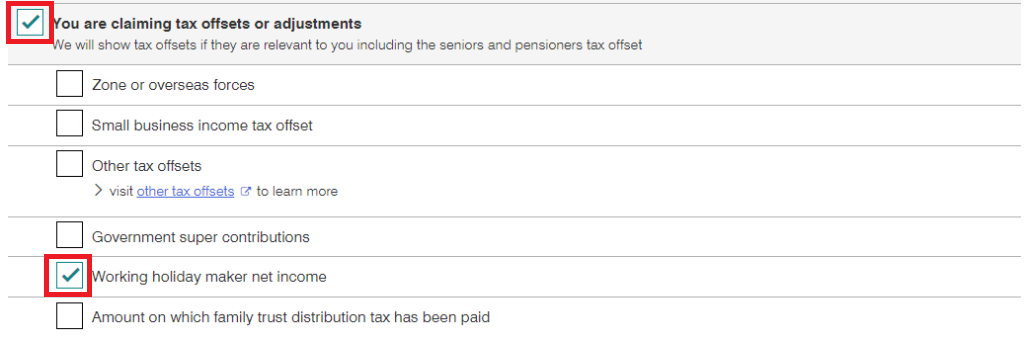
Prepeare return
「Prepeare return」では、「勤務先やメディケア控除など」について入力を行います。

Income statements and payment summaries
「Income statements and payment summaries」にどのような職種で一番収益を稼いでいるかを入力します。「Add/Edit」から入力することができます。
「Salary, wages, allowancces, tips, bonuses etc.」には前年 7月-今年 6月に得たIncome(収益)とTax withheld(源泉徴収税)が表示されています。
収入に対して税金が15%以上引かれている場合、タックスリターンを申請することで返金されます。
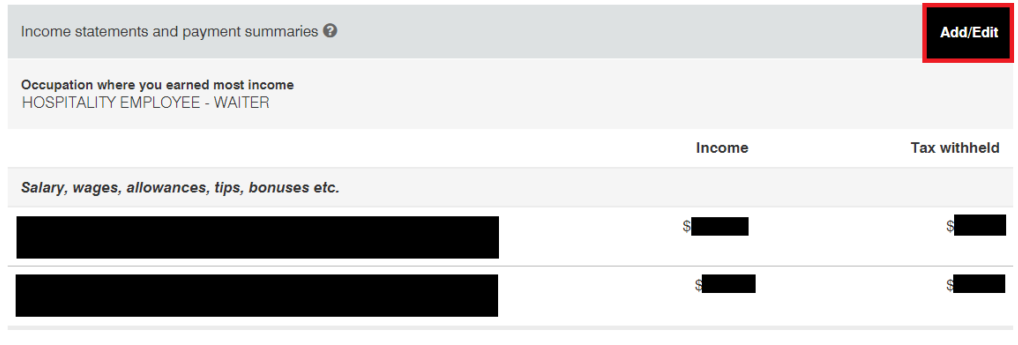
Deductions
「Deductions」には、仕事で発生した経費などを入力しますが、何もない場合は入力は不要です。

Adjustments
「Adjustments」には、出身国や税金区分の選択をします。
右上の「Add/Edit」を選択して、「Home country」を「Japan」、「Is ALL of~」を「Yes」を選択します。
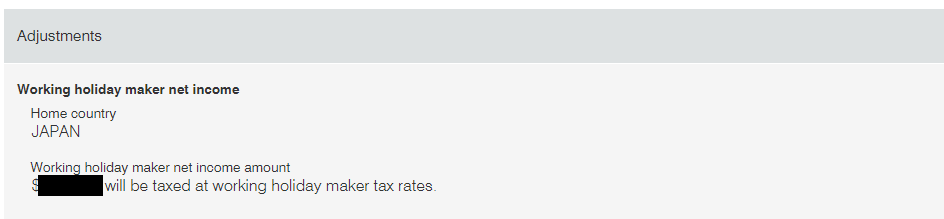
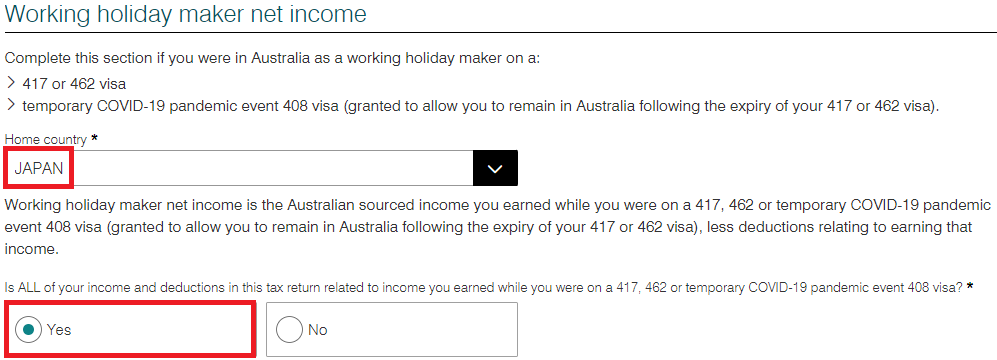
Income tests
「Income tests」では、特別な税控除の有無を入力しますが、ここは関係ないので、何も入力する必要はありません。
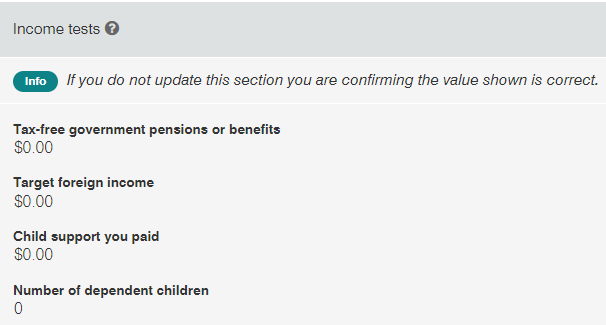
Medicare and private insurance
「Medicare and private insurance」では、メディケア控除に関する情報を入力します。「Add/Edit」を選択します。
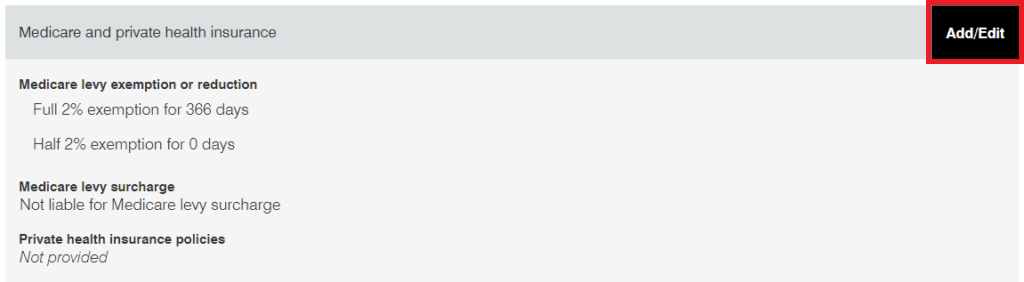
「Were you in one~」は「Yes」を選択し、「Were you a temporary~」は「No」を選択します。
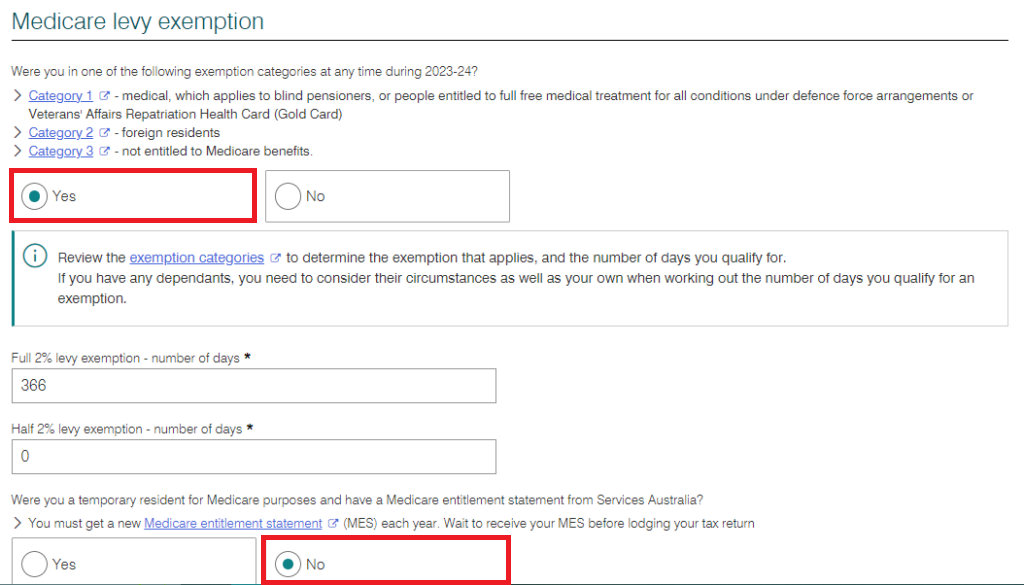
「Medicare levy surchage」に関する質問は「No」、「Praivate health insurance」には加入している保険の情報を入力します。
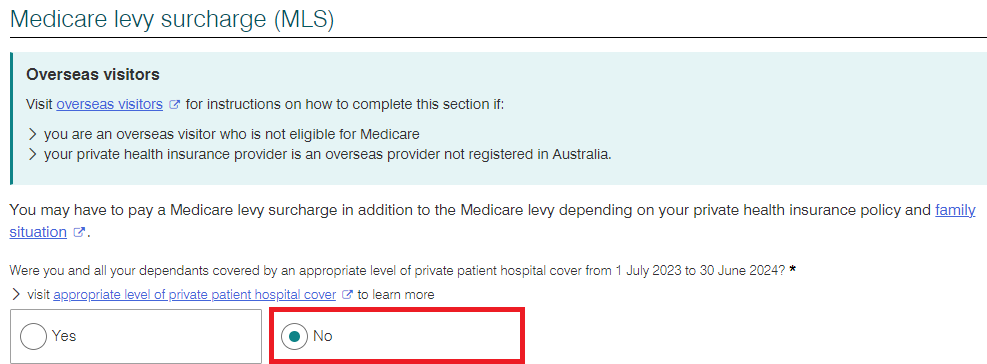
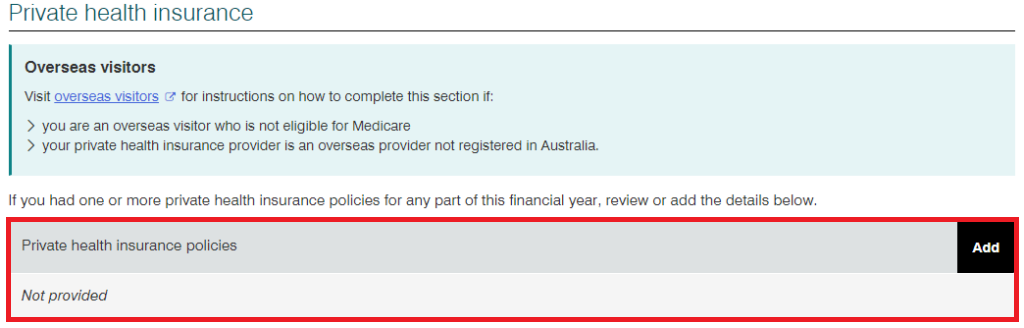
その他質問
「How did you~」の質問には「Prepared my self」を選択して、「Will you need~」は追加のタックスリターンがない限り「No」を選択します。
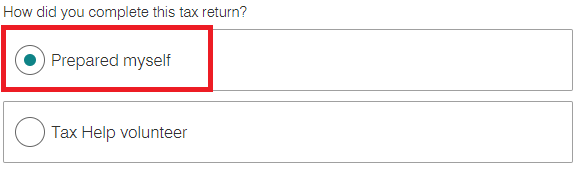
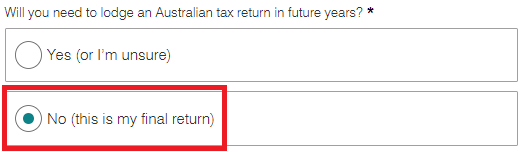
タックスリターン額の計算
全ての情報を入力して、「Calculate」を選択すると返金される金額が表示されます。

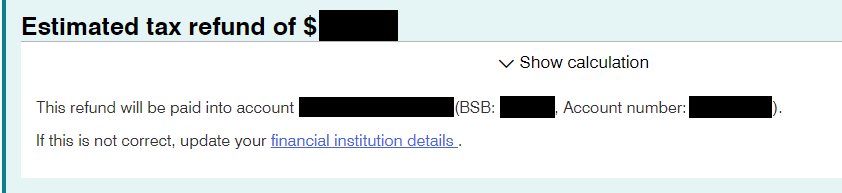
返金額に問題が無ければ、「Tick this box~」にチェックを入れて、「Lodge」を選択します。

以下の画面が表示されたら、タックスリターン完了です。約2週間程で銀行口座に入金されます。
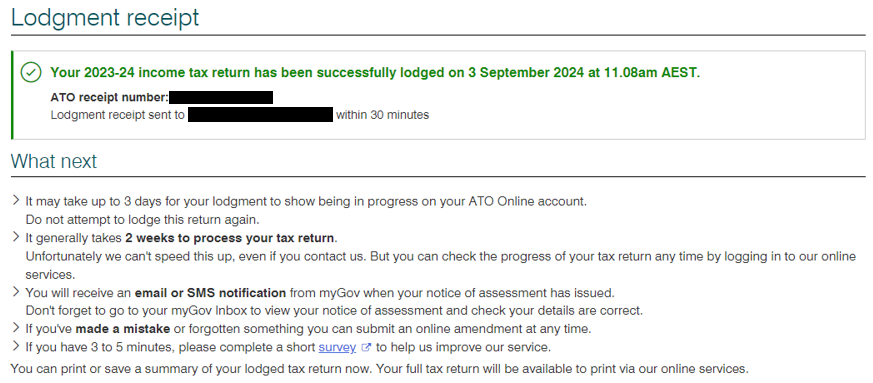
タックスリターン額の入金
タックスリターンをしてから約一週間でATOからの入金がありました。

記事のまとめ
この記事では、オーストラリアで自分でタックスリターンをする方法について解説してきました。
以下に記事の重要なポイントをまとめます。
オーストラリアでのタックスリターンは少し複雑ですが、今回説明した方法を元にすれば、誰でも申請可能です!
是非この機会に自分で申請してみてください。
